磁盘碎片指的是硬盘读写过程中产生的不连续文件。虚拟内存管理程序会对硬盘频繁读写,产生大量的碎片,这是产生硬盘碎片的主要原因。近期有部分用户进行磁盘碎片整理,但是不太清楚应该如何操作,对此今天小编就为大家带来详细的Win11整理磁盘碎片的方法,我们一起来学习下吧。
为什么固态硬盘不需要碎片整理?
固态硬盘的存储是颗粒单元,并非传统的磁盘盘片的形式,其本质完全不同,固态硬盘最主要的问题在于如何防止频繁读写某存储单元导致Flash老化,SSD内部都是采用了“损耗均衡”机制讲读写各个区块的次数平均化。对于SSD来说没有磁头驱动机构,其电子读写原理能很快找到任何数据。因此碎片整理的效果对于SSD来说微乎其微。此外由于SSD有着读写寿命限制,磁盘碎片整理会对硬盘进行频繁地擦写,会对SSD的寿命造成影响。
Win11整理磁盘碎片的方法:
1、进入此电脑后,右键点击想要进行碎片整理的磁盘,在打开的菜单项中,选择属性。
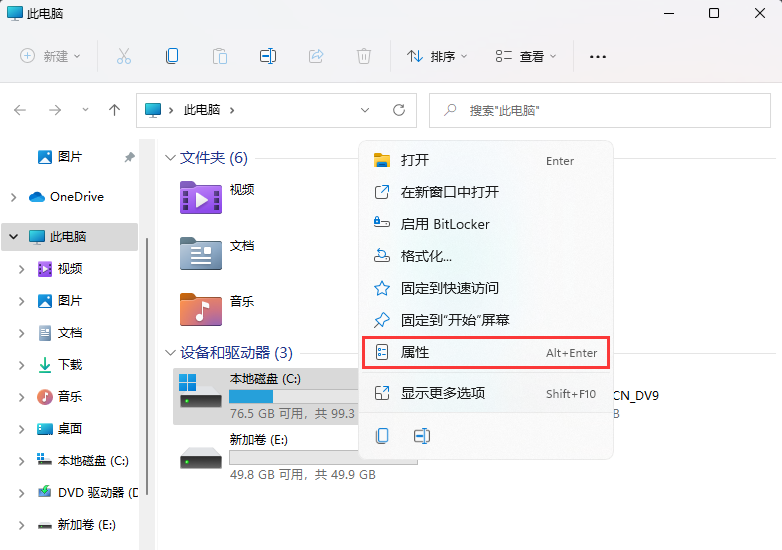
2、磁盘属性窗口,切换到工具选项卡。
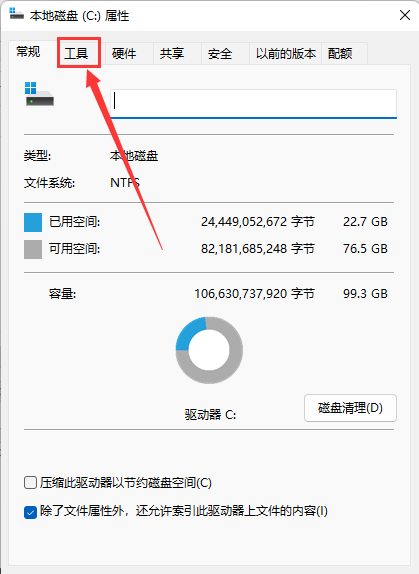
3、接着,点击对驱动器进行优化和碎片整理(优化计算机的驱动器可以帮助其更高效运行)下的优化。
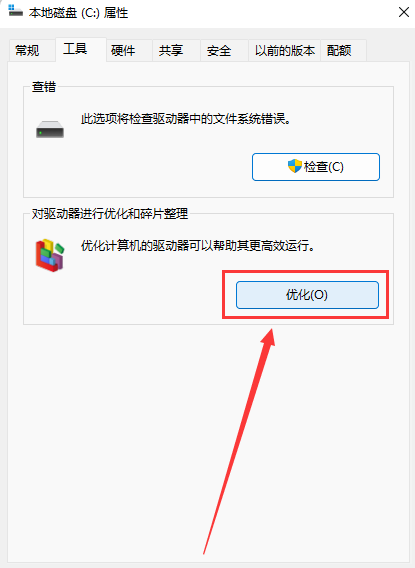
4、优化驱动器窗口,你可以优化驱动器以帮助计算机更高效地运行,或者分析驱动器以了解是否需要对其进行优化。选择要进行碎片整理的分区后,点击优化按钮即可。
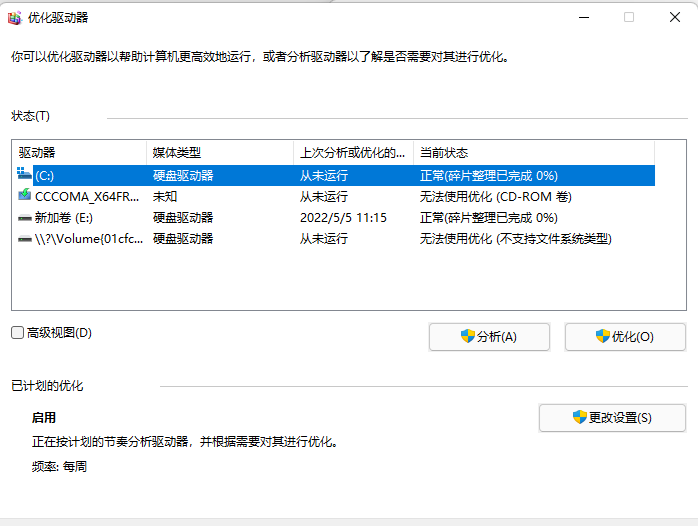

 时间 2022-08-31 13:54:38
时间 2022-08-31 13:54:38 作者 admin
作者 admin 来源
来源 

 立即下载
立即下载




